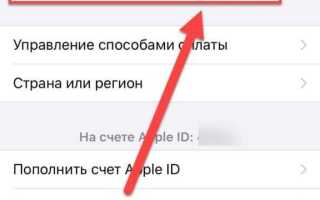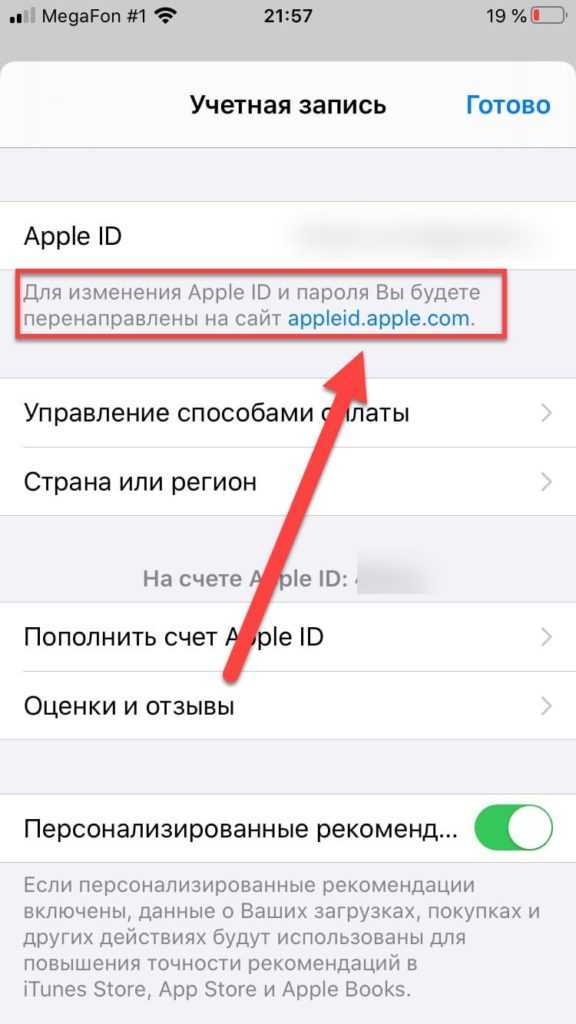
Изменение пароля Apple ID на iPhone – важный шаг для обеспечения безопасности вашего аккаунта и защиты личных данных. Независимо от того, забыли ли вы текущий пароль или решили обновить его по соображениям безопасности, процесс можно выполнить быстро и без лишних трудностей. В этой статье мы подробно рассмотрим, как изменить пароль, чтобы вы могли продолжить пользоваться всеми функциями Apple, не сталкиваясь с проблемами доступа.
Прежде чем приступить к смене пароля, убедитесь, что у вас есть доступ к устройству и вы знаете текущий пароль. В случае, если пароль утерян, нужно будет пройти через восстановление доступа, используя электронную почту или ответы на контрольные вопросы. Также стоит помнить, что изменения пароля могут повлиять на работу всех сервисов Apple, таких как iCloud, App Store и iMessage, поэтому важно обновить пароль везде, где это необходимо.
Для смены пароля потребуется выполнить несколько простых шагов через настройки вашего iPhone. Не забудьте, что новый пароль должен быть достаточно сложным, чтобы минимизировать риск взлома. Используйте сочетание букв, цифр и специальных символов. После смены пароля также рекомендуется включить двухфакторную аутентификацию для дополнительной защиты.
Шаг 1: Откройте настройки iPhone для изменения пароля Apple ID
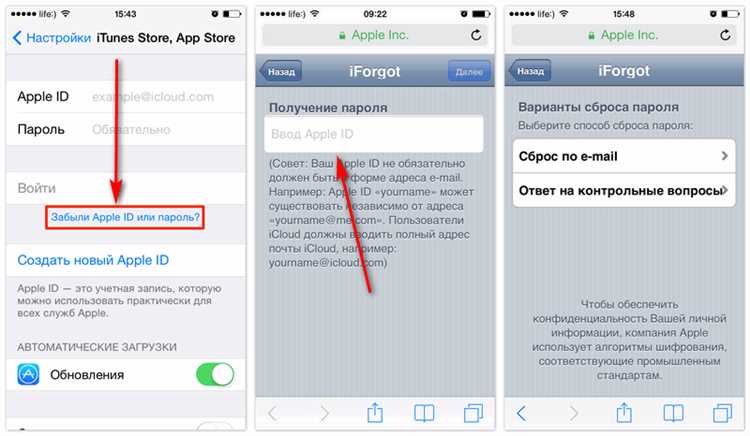
Чтобы изменить пароль Apple ID на iPhone, начните с доступа к настройкам устройства. Выполните следующие действия:
- Откройте экран «Домой» и найдите значок «Настройки».
- Нажмите на значок «Настройки» для входа в меню.
- В верхней части меню настроек вы увидите ваше имя и аватарку – это доступ к настройкам Apple ID. Нажмите на эту область.
После этого откроется раздел, где отображаются все параметры вашего Apple ID. На следующем шаге вы сможете приступить к смене пароля.
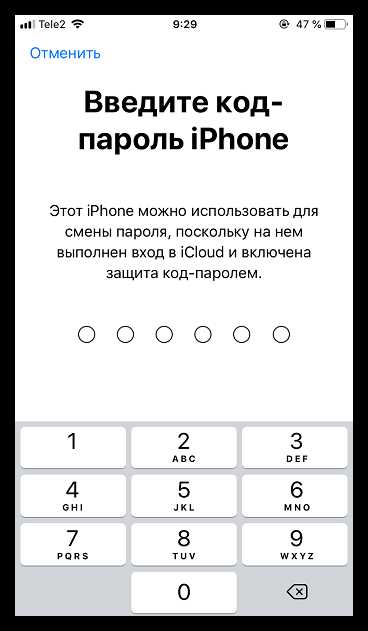
Шаг 2: Введите текущий пароль для доступа к учетной записи
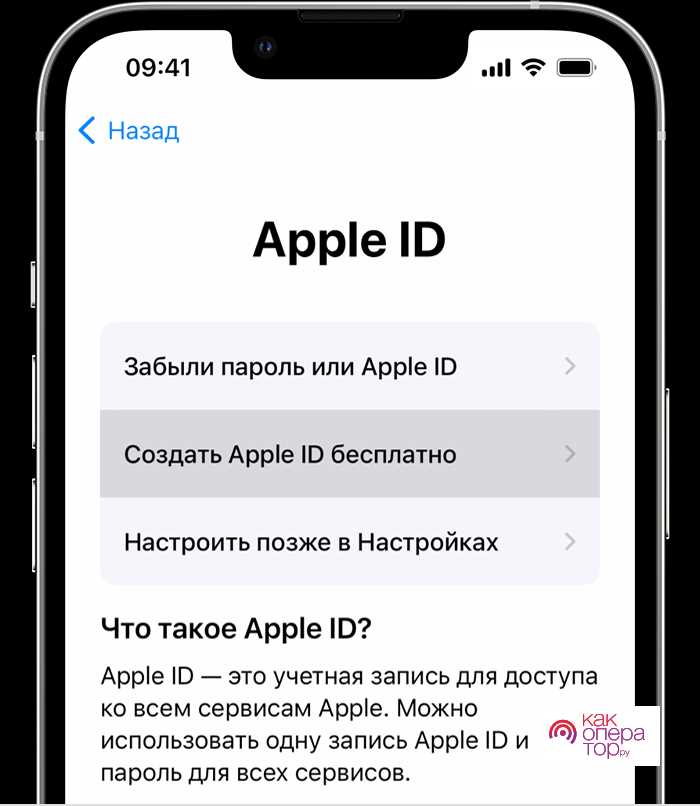
Для того чтобы сменить пароль Apple ID, необходимо ввести текущий пароль учетной записи. Это требуется для подтверждения, что изменения инициирует именно владелец аккаунта. Важно помнить, что если пароль был забытым, процесс восстановления потребует дополнительных действий.
После того как вы откроете раздел смены пароля в настройках устройства, появится поле для ввода текущего пароля. Это может быть тот же пароль, который используется для входа в Apple ID, или же пароль, который вы устанавливаете при разблокировке устройства, в зависимости от настроек безопасности.
Если вы ввели неверный пароль, система не позволит вам продолжить процесс. В таком случае стоит удостовериться, что клавиша Caps Lock не включена, а также что вы точно вводите правильный пароль. Убедитесь, что на устройстве включены клавиатурные настройки для нужного языка.
Если пароль введен корректно, система отобразит поле для создания нового пароля. Важно помнить, что новый пароль должен соответствовать требованиям безопасности Apple: длина не менее 8 символов, использование хотя бы одной заглавной буквы и цифры.
Если вы не помните свой текущий пароль, воспользуйтесь функцией восстановления пароля через «Забыли пароль?», которая предложит восстановление через электронную почту или ответы на контрольные вопросы.
Шаг 3: Использование функции восстановления пароля через электронную почту или вопросы безопасности
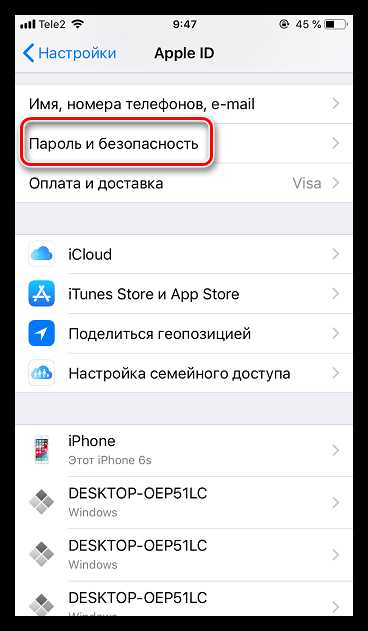
Если вы забыли пароль Apple ID, восстановить его можно через электронную почту или ответы на вопросы безопасности, заданные при регистрации. Для этого выполните следующие действия:
Восстановление через электронную почту: При попытке сменить пароль система предложит отправить ссылку для сброса на привязанный к вашему Apple ID адрес электронной почты. Перейдите в почтовый ящик, откройте письмо от Apple и нажмите на ссылку. После этого откроется страница для ввода нового пароля. Убедитесь, что ссылка действительна – она будет активна только ограниченное время.
Использование вопросов безопасности: Если доступ к электронной почте невозможен или вы не получили письмо, можно воспользоваться функцией восстановления через вопросы безопасности. Для этого выберите вариант «Ответить на вопросы безопасности» на экране восстановления пароля. Вам нужно будет ввести правильные ответы на заранее заданные вопросы (например, имя первого питомца или название школы). При успешном ответе откроется форма для создания нового пароля.
Совет: Убедитесь, что ваши ответы на вопросы безопасности легко запоминаются, но не слишком очевидны. Лучше выбирать комбинации, которые известны только вам.
Если вы не помните ответы на вопросы безопасности, а доступ к почте также ограничен, потребуется обратиться в службу поддержки Apple для дальнейших шагов восстановления.
Шаг 4: Установите новый пароль и подтвердите его

После того как вы выбрали опцию смены пароля, перед вами откроется окно для ввода нового пароля. Убедитесь, что новый пароль соответствует требованиям безопасности Apple. Он должен содержать хотя бы 8 символов, включая одну заглавную букву, одну цифру и хотя бы один специальный символ (например, !, @, #).
Важно: Ваш новый пароль не должен совпадать с предыдущими паролями, использованными для Apple ID. Это обязательное условие, чтобы повысить уровень безопасности.
После ввода нового пароля потребуется подтвердить его. Введите тот же пароль повторно в поле «Подтвердить пароль», чтобы исключить возможные ошибки при наборе. Обратите внимание, что символы пароля чувствительны к регистру, и любой случайный пробел или опечатка могут привести к сбою при подтверждении.
Рекомендуется использовать комбинацию чисел, букв и символов для повышения безопасности, избегая простых и легко угадываемых паролей. Например, лучше использовать фразы, которые имеют значение для вас, но не легко распознаваемы другими людьми.
После того как оба поля будут заполнены и подтвердены, нажмите «Сохранить» для завершения процесса смены пароля.
Шаг 5: Проверьте успешность изменения пароля на всех устройствах
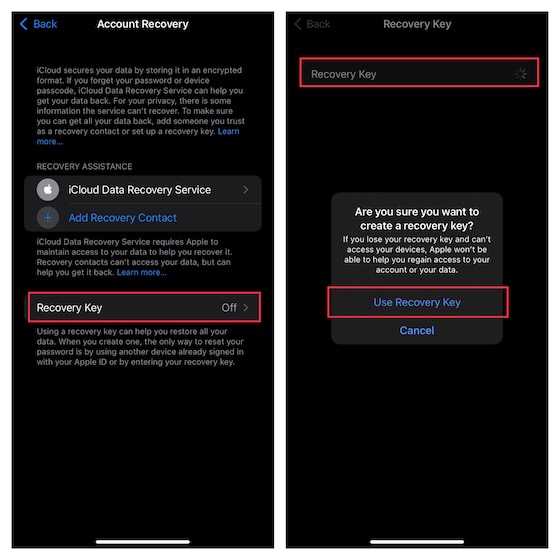
После изменения пароля Apple ID важно убедиться, что новая информация синхронизировалась на всех ваших устройствах, связанных с аккаунтом. Это поможет избежать проблем с доступом к сервисам Apple, таким как iCloud, App Store и iMessage.
1. Проверка на iPhone или iPad: После смены пароля на вашем устройстве, откройте настройки и перейдите в раздел Apple ID. Если вы не видите запрос на ввод нового пароля, попробуйте выйти из аккаунта и войти снова. Это гарантирует, что устройство использует актуальный пароль.
2. Проверка на Mac: Откройте Системные настройки и выберите Apple ID. Если вас не попросили ввести новый пароль сразу после смены, выйдите из аккаунта и снова войдите, чтобы обновить данные.
3. Проверка на других устройствах: Для Apple TV, Apple Watch и других устройств убедитесь, что вы также ввели новый пароль при синхронизации. На Apple TV проверьте настройки iCloud, а на Apple Watch обновите настройки через сопряжённый iPhone.
4. Вход в сервисы Apple: Попробуйте войти в несколько сервисов Apple, таких как iCloud или iTunes, на разных устройствах. Если вам удастся войти без проблем, это подтверждает, что пароль изменён корректно.
5. Сообщения об ошибках: Если при входе на каком-либо устройстве возникнут ошибки, убедитесь, что пароль был введён правильно, и устройство подключено к интернету. При повторных ошибках попробуйте сбросить настройки сети или перезагрузить устройство.
Вопрос-ответ:
Как сменить пароль Apple ID на iPhone?
Чтобы изменить пароль Apple ID на iPhone, откройте «Настройки», затем выберите пункт «Ваше имя» в верхней части экрана. Далее перейдите в раздел «Пароль и безопасность» и выберите опцию «Изменить пароль». Следуйте инструкциям на экране, чтобы ввести новый пароль и подтвердить его.
Можно ли изменить пароль Apple ID без использования компьютера?
Да, вы можете сменить пароль Apple ID, используя только ваш iPhone. Для этого зайдите в настройки, выберите ваш Apple ID в верхней части экрана, откройте раздел «Пароль и безопасность», а затем выберите «Изменить пароль». Вам нужно будет ввести текущий пароль устройства или пройти подтверждение через Face ID или Touch ID.
Что делать, если я забыл пароль Apple ID на iPhone?
Если вы забыли пароль Apple ID, зайдите в раздел «Настройки» на вашем iPhone, выберите «Ваше имя» и затем «Пароль и безопасность». Здесь вы найдете ссылку «Забыли пароль?». Следуйте инструкциям для сброса пароля через электронную почту или с помощью вопросов безопасности.
Можно ли использовать старый пароль Apple ID после его изменения?
Нет, после того как вы измените пароль для Apple ID, старый пароль больше не будет работать. Чтобы продолжить пользоваться всеми сервисами Apple, необходимо использовать новый пароль для входа в ваш аккаунт на всех устройствах и сервисах, связанных с этим Apple ID.
Как восстановить доступ к Apple ID, если не помню ни пароль, ни доступ к электронной почте?
Если вы не помните пароль Apple ID и не имеете доступа к привязанной почте, можно попытаться восстановить доступ через страницу восстановления аккаунта на сайте Apple. Вы сможете ответить на вопросы безопасности или получить код для восстановления через телефонный номер, привязанный к аккаунту. В случае неудачи, рекомендуется связаться с поддержкой Apple для получения дальнейших инструкций.
Как сменить пароль Apple ID на iPhone?
Для того чтобы сменить пароль Apple ID на iPhone, вам нужно выполнить несколько шагов. Перейдите в «Настройки» на вашем устройстве и выберите «Apple ID» в верхней части экрана. Далее нажмите на «Пароль и безопасность». Здесь выберите «Изменить пароль». Вам предложат ввести текущий пароль устройства, после чего можно будет создать новый пароль для Apple ID. Важно, чтобы новый пароль был достаточно сложным, включал буквы и цифры, и не использовался для других сервисов.
Что делать, если я забыл пароль Apple ID и не могу его изменить?
Если вы забыли пароль Apple ID и не можете его изменить через настройки на iPhone, вам нужно восстановить доступ к аккаунту. Для этого откройте сайт [iforgot.apple.com](https://iforgot.apple.com), введите ваш Apple ID (это обычно ваш адрес электронной почты), и следуйте инструкциям. Apple предложит вам восстановить доступ через электронную почту или с помощью секретных вопросов, если они были настроены. Если доступ через эти способы невозможен, вы сможете восстановить доступ с помощью двухфакторной аутентификации, если она была активирована на вашем аккаунте.